
スマホの音楽をPCで聴く
最近のPCはネットワークが早く安く?なりゲームやYoutubeや映画などを聞いたり見たりする機会が増えましたよね。新しいPCは基本的にディスプレイとスピーカーのスペックがすごく良くなっています。しかし、スマホやタブレット中心の生活になってきたので音楽や映像のコンテンツはスマホ、タブレットにダウンロードやブックマークしています。
実現したいこと
お家しごとが中心になった現在は、PCを使用する時間も増えました。
この際せっかく新しい、スペックの良いPCを持っているので有効利用するために、スマホやタブレットとPCを簡単に接続してスマホ、タブレットにあるお気に入り音楽を聴きながら、さらにPCの良いスピーカーで聞きながら仕事したいと思いました。
やってみたこと
家に両端が3極のプラグコードがあったので、スマホのイヤホンのジャックとPCのヘッドセットのジャック(マイクとヘッドホンが一緒になった挿入口)に接続しました。

・スマホ、タブレット側は音楽をPLAYするだけです。
・PC側は少し設定が必要です。
下図の設定>サウンド>①サウンドコントロールパネル>録音>マイク>②プロパティ>聞く ③”このデバイスを聞く” チェックオン
でスマホ、タブレットの音楽、音声がPCのスピーカーから聞こえます。おわりです(中締め)。オンラインでマイクを使う場合は、再度オフにしないとハウリングします。

オーディオ接続のコード(3極、4極)
イヤホン、ヘッドホン、ヘッドセットなどオーディオ製品のコードを見ると差込む金属の棒に黒や白の線が2本や3本ついています。

写真のように黒2本線(上)が3極(L/R/アース)プラグです。挿す金属棒をプラグ、挿入する口をジャック。3本線(下)が4極(L/R/アース/マイク)プラグです。”L/R/アースまでは同じです。L/Rは、マイクやスピーカ―、イヤホンなどのステレオ音声が流れます。最近のPCのようにジャックが一つの場合は、マイクとヘッドホンを兼ねているので4極ジャックのはずです。
オーディオマネージャー
PC側はオーディオをコントロールするオーディオマネージャーというソフトがあります。多くは”Realtek HD Audio Manager"というのがインストールされています。
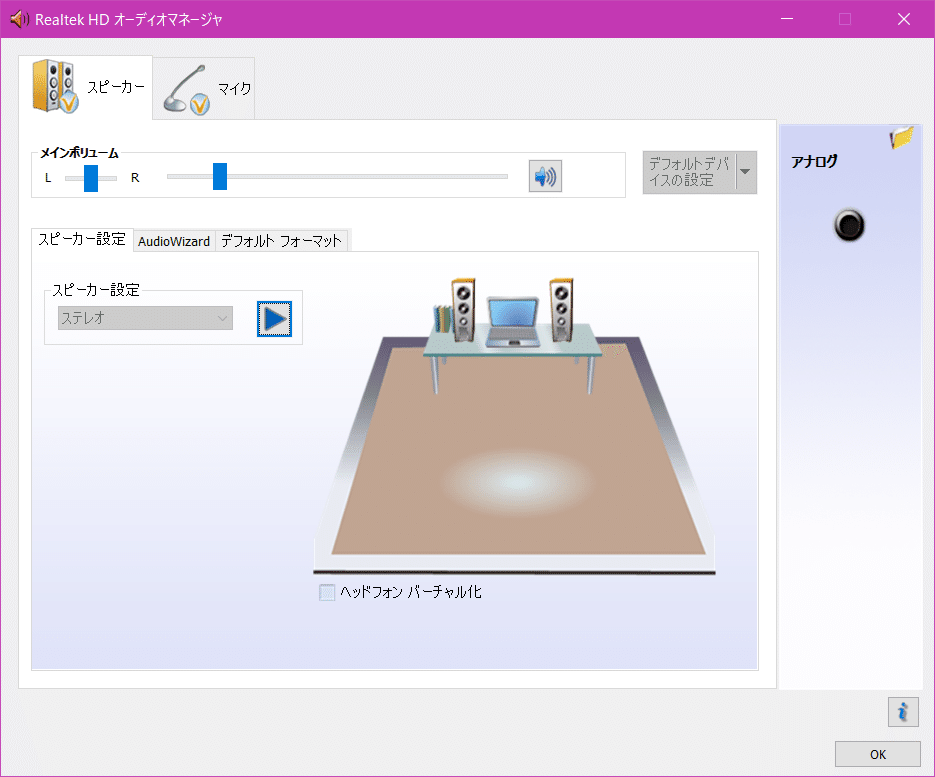
このオーディオマネージャで”マイク”か”ヘッドホン”か両方(ヘッドセット)かを認識してくれます。ジャックにプラグを挿すとポップアップがでてきます。

ここで接続した機器をチェックします。(この画面が出ない場合、ひとつ前に記述したNOTEをご参照。)
接続は
ここで問題かなーと思うのは、3極の機器を4極のコードで接続する場合です。結論は、やめたほうがいいです。4極は前述したようにアースとマイクが使うので接触不良や雑音となります。逆に4極PCに3極コードで接続した場合は、問題なしです。ただし、マイクかイヤホンかどちらかしか機能しません。オーディオマネージャーで選択して使います。4極機器に3極コードを接続した場合は、イヤホンやヘッドホンしか使えないでしょう。ヘッドセットなど機器には柔軟にコントロールできる機能がないですから。マイク機能だけの装置は2極(モノラル)、3極(ステレオ)が存在し、PCで使用できます。
変換するアダプタ

マイクとヘッドホンを別々に持っている場合にジャックが一つのPCと接続するには、変換アダプターがあります。3極マイク(赤)、3極(緑)ー4極に変換する機器です。
まとめ
街の家電屋さんには最新機種の製品しか置いていないので、多くの人は最新の製品を買います。でもPCだけでなく家電には使わない機能がたくさんついていて、価格が高いです。最新でなければ安い家電はたくさんネット通販には存在しています。裕福なわたしたちは、有名なお店で有名なメーカーの有名な製品と最新の機種、しかも一番値段の高いものを選択します。貧乏なときは、最新ですが機種や機能が小さい、少ないものを選択します。これが私たちの価値観なのでしょう。知識がなく解らないときは、有名なうつわに入っているものから選択します。”もの”には興味も関心も知識もなく、うつわを利用することだけを考えているからでしょうね。そういえば、”砂の器”って映画ありましたね。
